Oke buka Google. Pencarian suara di Android: cara menginstal, mengaktifkan, dan menggunakannya dengan benar
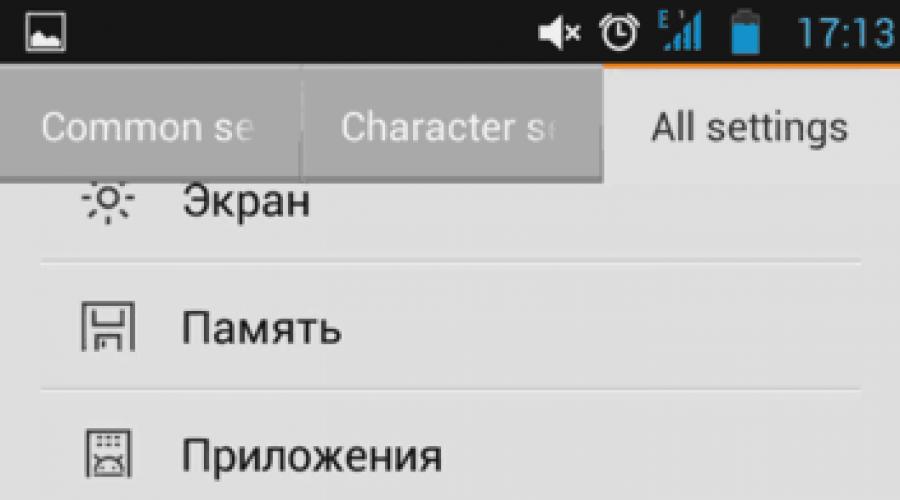
Baca juga
Input teks suara di Android nyaman bahkan saat mengetik SMS, dan jika Anda perlu mengetik teks dalam jumlah besar per hari atau menyelesaikan masalah bisnis bersamaan dengan tanggung jawab pekerjaan lainnya, maka fungsi ini tidak akan tergantikan.
OS Android memiliki fungsi standar mendiktekan kata dengan suara, yang dapat diaktifkan di pengaturan tanpa mengunduh aplikasi tambahan. Sistem akan secara otomatis menambahkan ikon mikrofon ke keyboard elektronik, dan Anda dapat menggunakannya kapan pun Anda membutuhkannya.

Jika Anda tidak lagi memerlukan input yang diaktifkan dan ingin menonaktifkannya, di menu yang sama pilih tombol "Nonaktifkan" atau hapus centang pada item yang sesuai.

Cara menggunakan masukan suara
Kami telah mengetahui cara mengaktifkan fungsi ini, sekarang kami perlu memahami cara menggunakannya. Ini akan tersedia di hampir semua menu dan aplikasi di mana Anda dapat menggunakan keyboard elektronik.
- Untuk mulai mendiktekan teks, ketuk pada layar teks atau pada bagian teks yang sudah dimasukkan. Keyboard elektronik standar akan muncul.
- Klik ikon mikrofon di layar utama, atau buka tata letak karakter jika Anda memindahkan tombol mikrofon ke sana selama pengaturan.
- Menu untuk merekam suara Anda dan tulisan: “Bicara” akan ditampilkan di layar. Mendikte teks yang diperlukan ke mikrofon ponsel cerdas Anda dan secara otomatis mengubah suara Anda menjadi teks.

Tanda baca harus diucapkan dengan kata-kata: “ Tanda tanya", "Koma", "Titik". Cobalah untuk berbicara lebih jelas, jika tidak, program mungkin salah memahami kata-kata Anda dan, karenanya, mengubahnya menjadi kata-kata yang terdengar serupa.
Pengaturan apa yang tersedia untuk pengenalan suara Android?
Anda dapat mengonfigurasi input suara standar di Android di menu “Bahasa dan masukan”, yang dapat diakses melalui “Pengaturan”, atau dengan mengklik pengaturan “roda gigi” langsung di menu yang muncul setelah menekan mikrofon (biasanya tombol pengaturan terletak di sebelah kiri kata "Bicara")

Menyiapkan pengenalan suara. Di sini Anda dapat melakukan hal berikut:
- Pilih bahasa. Pengenalan juga tersedia dalam mode offline, tetapi secara default Anda hanya akan menginstal bahasa Rusia (atau Rusia + Inggris). Untuk bahasa lain, fungsi ini hanya akan berfungsi dengan , atau saat Anda mengunduh bahasa yang diperlukan. Unduh yang diperlukan paket bahasa Anda dapat masuk ke menu pengaturan bahasa dan masukan dengan mengklik “Pengenalan ucapan offline”.
- Siapkan pengenalan "OK Google". Setelah mengatur item ini, Anda akan dapat menggunakan manajer mesin pencari kapan sistem terbuka Google, hanya dengan mengatakan: “Oke Google.” Dan kemudian Anda perlu mengatakan apa yang perlu Anda temukan di mesin pencari.
- Aktifkan kontrol suara dari headset berkabel atau perangkat Bluetooth.
- Atur pengenalan kata-kata cabul. Program ini secara otomatis mengaktifkan opsi “Sembunyikan kata-kata cabul yang dikenali”.
- Mengaktifkan atau menonaktifkan hasil yang dibacakan dalam mode standar atau mode headset.
Teknologi kontrol suara menyebar semakin cepat. Anda dapat menggunakan suara Anda untuk mengontrol aplikasi di komputer dan ponsel Anda. Dimungkinkan juga untuk mengajukan pertanyaan melalui mesin pencari. Kontrol suara mungkin sudah terpasang di dalamnya atau Anda harus menginstalnya modul tambahan untuk komputer Anda, misalnya, Yandex.Stroke.

Setelah instalasi selesai, sebuah string akan muncul di sebelah kanan ikon "Awal".
Langkah 2: Pengaturan
Sebelum digunakan aplikasi ini Anda perlu melakukan beberapa penyesuaian agar semuanya berfungsi dengan benar. Untuk melakukan ini:


Setelah konfigurasi, Anda dapat melanjutkan menggunakan program ini.
Langkah 3: Gunakan
Jika Anda ingin menanyakan pertanyaan apa pun di mesin pencari, katakan saja "Dengar, Yandex" dan nyatakan permintaan Anda dengan jelas.

Setelah Anda menyuarakan permintaan dan program mengenalinya, browser yang dipilih dalam pengaturan akan terbuka. Dalam kasus Anda, Yandex.Browser. Hasil kueri akan ditampilkan.
Video menarik saat digunakan
Kini, berkat penelusuran suara, Anda dapat mencari informasi di Internet lebih cepat. Hal utama adalah memiliki mikrofon yang berfungsi dan mengucapkan kata-kata dengan jelas. Jika Anda berada di ruangan yang bising, aplikasi mungkin tidak memahami permintaan Anda dengan benar dan Anda harus berbicara lagi.
Oke, Google - layanan pencarian, yang dengan bantuan perintah suara mencari informasi yang diperlukan, merencanakan rute, mengingatkan tentang peristiwa dan aktivitas, dan banyak lagi. Pengguna gadget seluler yang menjalankan sistem operasi Android sudah lama mengapresiasi asisten praktis ini dalam berbagai hal. Jika Anda menyukai layanan non-standar ini, Anda dapat menggunakannya tidak hanya di smartphone atau tablet, tetapi juga di komputer pribadi. Apalagi menyala pencarian suara cepat dan sederhana.
Perintah “OK Google” tidak perlu diunduh dan diinstal secara khusus di laptop atau komputer. Yang diperlukan untuk menggunakan fungsi tersebut adalah peramban Chrome dari Google. Dan kami akan memberi tahu Anda cara menghubungkan pencarian suara dalam hitungan menit.

Buka browser Anda dan buka "Pengaturan" dengan mengklik ikon yang sesuai di pojok atas Kanan. Anda akan melihat bagian "Cari". Temukan opsi "OK Google" dan centang kotaknya. Jadi, Anda akan mengaktifkan pencarian suara dengan perintah "OK, Google." Dan untuk menonaktifkan asisten suara, Anda perlu menghapus centang pada kotak tersebut. Jika Anda tidak melihat item tentang "aktifkan pencarian suara dengan perintah", itu artinya versi browser Anda sudah kedaluwarsa. Informasi Anda dapat memperoleh informasi tentang Chrome dengan memilih item khusus "Tentang browser", yang dapat Anda temukan di "Pengaturan". Anda tidak perlu melakukan hal lain: browser sendiri akan memperbarui ke versi terbaru.

Setelah memperbarui dan menghubungkan, pencarian suara berfungsi. Namun Anda tidak akan dapat menggunakannya tanpa mikrofon yang berfungsi dan koneksi Internet aktif. Mikrofon biasanya sudah diinstal sebelumnya di sistem operasi Microsoft sebagai alat perekam.

Ciri khas pencarian suara aktif komputer pribadi adalah penggunaannya yang terbatas. Artinya, perintah tersebut hanya berfungsi di halaman atau hasil pencarian Google, serta di tab baru. Jika Anda mengucapkan “Ok Google” di halaman lain mana pun, perintah tersebut tidak akan berfungsi.
Contoh perintah
"Oke, Google" meningkat setiap hari. Jika sebelumnya banyak perintah berbahasa Rusia yang tidak dirasakan oleh asisten, kini Anda dapat menemukan hampir semuanya. Perubahan besar telah terjadi sejak munculnya fungsi tersebut , mereka secara aktif menggunakan fungsi tersebut di berbagai bidang kehidupan. Anda dapat menanyakan pertanyaan apa pun kepada asisten suara dalam berbagai bahasa di dunia, dan Anda tidak perlu mengonfigurasi parameter tambahan apa pun.Menerapkan "OK Google" ke gadget seluler dengan platform android tentunya jauh lebih luas. Dengan menggunakan asisten suara, Anda bahkan dapat mengirim pesan SMS, meluncurkan program, mengingatkan Anda tentang tanggal dan acara kalender penting, belum lagi mencari segala jenis informasi, mendapatkan petunjuk arah, dll. Ada lebih sedikit perintah untuk komputer pribadi, namun masih ada. Jadi, apa yang dapat Anda ketahui atau lakukan menggunakan layanan suara Google:
- Cari tahu waktu di lokasi mana pun di dunia. Jika Anda tidak menentukan lokasi dalam permintaan Anda, layanan akan menunjukkan waktu saat ini.
- Cari tahu cuaca di mana saja di dunia.
- Dapatkan petunjuk arah dari A ke B.
- Temukan foto dan deskripsinya, temukan video dan deskripsinya.
- Temukan informasi apa pun dari layanan pencarian.
- Temukan orang, produk, objek, dll. berdasarkan nama atau gelar.
- Cari tahu nilai tukar dan konversikan, misalnya, rubel menjadi dolar.
- Temukan dan buka sumber daya web apa pun, hanya sebutkan namanya.

Menggunakan pencarian Google semudah mengupas buah pir, termasuk di komputer pribadi. Jika Anda telah mengaktifkan fungsi tersebut, periksa fungsi mikrofon dan koneksi Internet, ucapkan kalimat “OK Google” dan ajukan pertanyaan Anda. Perintah ini akan meluncurkan pencarian suara dan Anda akan langsung melihat hasilnya di layar.
Seperti yang Anda lihat, semuanya sederhana. Sekarang aktifkan perintah pencarian dan ajukan pertanyaan Anda.
Oke Google, apakah ada kehidupan di Mars?
Pernahkah Anda melihat PC dengan kontrol suara dan ingin satu untuk dirimu sendiri? Untuk melakukan ini, Anda tidak perlu lagi menginstal sistem operasi sistem jendela 10 atau program tambahan yang rumit, karena Anda dapat berkomunikasi dengan PC Anda dengan sangat sederhana - Oke Google akan mengambil alih fungsi ini.

Dengan aplikasi pencarian suara ini, proses pengumpulan informasi akan dioptimalkan secara maksimal, dan sistem dapat dikontrol secara eksklusif menggunakan perintah suara. Anda hanya perlu mengunduh Oke Google ke komputer Anda dan meluncurkannya untuk bekerja dengan pencarian lebih cepat.
Google kini menjadi salah satu sumber informasi terbaik di dunia, dan untuk itu perangkat seluler pangsa pasarnya lebih dari 85%. Pencarian jarak jauh semakin populer seiring waktu, dan digunakan oleh kedua pemilik ponsel, serta pengguna PC yang tidak ingin terganggu dengan memasukkan pertanyaan ke bilah alamat browser.
Sangat merepotkan untuk melakukan ini di jalan dari laptop atau di rumah saat menyiapkan hidangan baru, ketika Anda perlu memperjelas resepnya. Inilah sebabnya pencarian suara sangat populer - sistem cerdas dapat melakukan segalanya untuk pengguna, yang hanya perlu membaca informasinya.
Fungsionalitas aplikasi
Utilitas ini bekerja berdasarkan prinsip pengenalan suara manusia. Perlu dicatat bahwa sistem ini memahami bahasa Rusia dengan sempurna dan membentuknya dengan kompeten permintaan pencarian, menampilkan permintaan yang diperlukan di layar komputer. Pemindaian informasi dari mikrofon terjadi terus-menerus, jadi untuk menarik perhatian program, Anda hanya perlu mengucapkannya kata kunci- Oke Google, lalu permintaan Anda.
Pencarian suara dan pencarian informasi di web bukan satu-satunya kemampuan aplikasi. Utilitas ini memiliki serangkaian fungsi luas yang dapat mengoptimalkan pekerjaan di komputer, laptop, atau tablet. Program “bisa”:
- meluncurkan pemutar musik atau video, mulai mengunduh file, dan melakukan tugas lain apa pun di browser;
- mengelola komputer Anda dengan menyetel alarm, membuat pengingat, menghidupkan/mematikan antarmuka nirkabel;
- mengenali bahasa Rusia, Ukraina, dan bahasa lainnya;
- tidak mengenali kata-kata kotor saat menerjemahkan pertanyaan suara ke dalam teks.
Jika utilitas belum memiliki fungsi apa pun, maka Anda tidak perlu kecewa - pengembang Amerika terus-menerus memperkenalkan fungsionalitas baru ke dalam aplikasi, yang diterapkan di aplikasi serupa lainnya. Untuk pengembangan dan peningkatan terus-menerus di antara lusinan aplikasi pencarian suara serupa lainnya, pengguna memutuskan untuk menginstal Ok Google di PC mereka.
Pro dan kontra dari aplikasi ini
Keunggulan utama aplikasi ini bersifat cross-platform dan lengkap penggunaan gratis. Ini memungkinkan Anda menghemat waktu eksekusi secara signifikan tugas rutin dan menciptakan peluang kendali jarak jauh perangkat. Versi terbaru asisten bekerja dengan andal di perangkat apa pun, mereka hampir tidak memiliki kekurangan dan fungsi baru terus bermunculan. Kualitas pengenalan pertanyaan dalam bahasa Rusia juga meningkat secara berkala.
Kerugian utama dari aplikasi ini adalah kebutuhannya pengaturan rinci– “di luar kotak” ini bekerja dengan sangat kontroversial. Selain itu, Anda perlu terus memperbarui browser Chrome Anda dan memastikan koneksi Internet Anda benar-benar stabil, jika tidak, kualitas pencarian akan sangat dipertanyakan. Kelemahan kecil lainnya adalah pendekatan perusahaan Amerika yang menguji perkembangan baru di pasar negara-negara pasca-Soviet, itulah sebabnya program ini mungkin secara berkala menerima bug baru dan menjadi tidak stabil.
Cara menjalankan OK Google di PC
Menginstal Oke Google di komputer dengan Windows 7 tidak akan berfungsi begitu saja - program ini dirancang untuk pengoperasian sistem Android. Kami menyarankan untuk menjalankannya melalui emulator. Anda selalu dapat mengunduh emulator terpopuler di dunia, yang telah dipilih oleh lebih dari 150 juta orang, di situs web kami.
Anda dapat menginstalnya hanya dalam beberapa detik - wizard instalasi standar menanyakan pertanyaan klasik yang tidak perlu Anda baca dan cukup klik "Berikutnya" setiap saat. Setelah instalasi, yang perlu Anda lakukan hanyalah menyalakan emulator, buka yang sudah ada di dalamnya Pasar Bermain dan instal pencarian suara.


Kita semua terbiasa mencari informasi yang diperlukan di browser, memasukkan kueri dari keyboard, tetapi masih ada lagi cara yang nyaman. Hampir setiap mesin pencari, apa pun browser web yang digunakan, dilengkapi dengan hal tersebut fungsi yang berguna, seperti penelusuran suara. Kami akan memberi tahu Anda cara mengaktifkan dan menggunakannya di Browser Yandex.
Bukan rahasia lagi bahwa mesin pencari paling populer, jika kita berbicara tentang segmen Internet domestik, adalah Google dan Yandex. Keduanya menyediakan kemampuan pencarian suara, dan raksasa IT Rusia memungkinkan Anda melakukan ini dalam tiga cara pilihan yang berbeda. Tapi hal pertama yang pertama.
Catatan: Sebelum memulai langkah-langkah di bawah ini, pastikan Anda memiliki mikrofon yang berfungsi dan tersambung ke komputer atau laptop Anda dan dikonfigurasi dengan benar.
Metode 1: Yandex Alice
Alice – asisten suara dari perusahaan Yandex, yang dirilis baru-baru ini. Asisten ini didasarkan pada kecerdasan buatan, yang terus dilatih dan dikembangkan tidak hanya oleh pengembang, tetapi juga oleh pengguna itu sendiri. Anda dapat berkomunikasi dengan Alice baik melalui teks maupun suara. Ini adalah kesempatan terakhir yang dapat digunakan untuk minat kami dalam konteks topik yang sedang dipertimbangkan - pencarian suara di Yandex.Browser.

Kami sebelumnya telah menulis tentang cara menginstal asisten ini di Yandex.Browser dan di komputer Windows, dan juga membahas secara singkat tentang cara menggunakannya.

Metode 2: Jalur Yandex
Aplikasi ini adalah sejenis pendahulu Alice, meskipun tidak secerdas dan kaya fungsi. Jalur ini dipasang langsung ke sistem, setelah itu hanya dapat digunakan dari bilah tugas, namun opsi ini tidak tersedia langsung di browser. Program ini memungkinkan Anda mencari informasi di Internet dengan suara, membuka berbagai situs dan layanan Yandex, serta menemukan dan membuka file, folder, dan aplikasi yang terletak di komputer Anda. Dalam artikel yang disediakan di tautan di bawah ini, Anda dapat mempelajari cara bekerja dengan layanan ini.

Metode 3: Pencarian Suara Yandex
Jika berkomunikasi dengan Alice, yang semakin bijaksana di depan mata Anda, tidak menarik minat Anda, dan fungsionalitas String tidak cukup, atau jika yang Anda perlukan hanyalah mencari informasi di Yandex.Browser dengan suara, sebaiknya Anda melakukannya mengambil rute yang lebih sederhana. Mesin pencari dalam negeri juga menyediakan kemampuan pencarian suara, meski harus diaktifkan terlebih dahulu.
- Dengan pergi ke Rumah Yandex dan klik ikon mikrofon yang terletak di akhir bilah pencarian.
- Di jendela pop-up, jika muncul, berikan izin kepada browser Anda untuk menggunakan mikrofon dengan memutar tombol yang sesuai ke posisi aktif.
- Klik ikon mikrofon yang sama, tunggu sebentar (gambar perangkat serupa akan muncul di bilah pencarian atas),

dan setelah kata itu muncul "Berbicara" mulai menyuarakan permintaan Anda.
- Hasil pencarian tidak akan lama lagi; akan disajikan dalam bentuk yang sama seperti jika Anda memasukkan permintaan menggunakan teks dari keyboard.




Catatan: Jika Anda secara tidak sengaja atau salah menolak akses Yandex ke mikrofon, cukup klik ikon dengan gambar yang dicoret di bilah pencarian dan pindahkan tombol di bawah item ke posisi aktif "Gunakan mikrofon".

Jika Anda memiliki lebih dari satu mikrofon yang tersambung ke komputer, Anda dapat memilih perangkat default sebagai berikut:

Metode 4: Pencarian Google Voice

Kesimpulan
Dalam artikel singkat ini, kami berbicara tentang cara mengaktifkan pencarian suara di Yandex.Browser, dengan mempertimbangkan semua opsi yang memungkinkan. Yang mana yang harus dipilih terserah Anda. Untuk sederhana dan pencarian cepat Baik Google dan Yandex cocok untuk informasi, semuanya tergantung mana yang lebih Anda kenal. Pada gilirannya, Anda dapat mengobrol dengan Alice tentang topik abstrak, memintanya melakukan sesuatu, dan tidak hanya membuka situs atau folder, yang dapat ditangani dengan cukup baik oleh String, tetapi fungsinya tidak meluas ke Yandex.Browser.